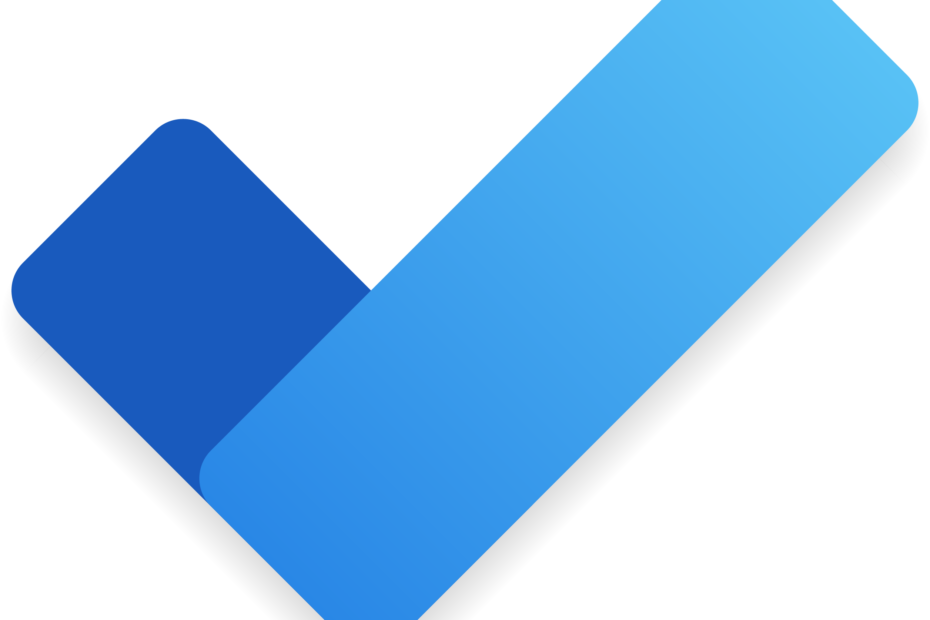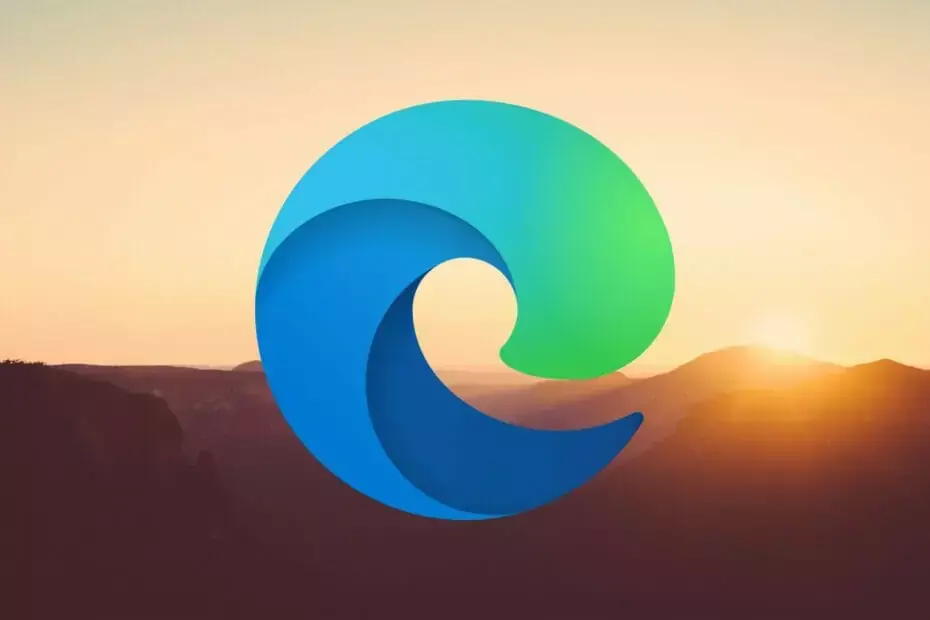Este software reparará errores comunes de la computadora, lo protegerá de la pérdida de archivos, malware, fallas de hardware y optimizará su PC para obtener el máximo rendimiento. Solucione problemas de PC y elimine virus ahora en 3 sencillos pasos:
- Descargar la herramienta de reparación de PC Restoro que viene con tecnologías patentadas (patente disponible aquí).
- Hacer clic Iniciar escaneo para encontrar problemas de Windows que podrían estar causando problemas en la PC.
- Hacer clic Repara todo para solucionar problemas que afectan la seguridad y el rendimiento de su computadora
- Restoro ha sido descargado por 0 lectores este mes.
Microsoft Outlook es uno de los clientes de correo electrónico más populares, pero muchos usuarios informaron Se produjo un error y Outlook no pudo guardar la configuración de su cuenta error. Este error puede evitar que reciba nuevos correos electrónicos, por lo que hoy le mostraremos cómo solucionarlo.
Solucionar Se produjo un error y Outlook no pudo configurar su cuenta
- Usar la configuración anterior de Outlook
- Desactivar IPv6
- Modificar el registro
- Actualizar Microsoft Office Suite
- Compruebe su cortafuegos
- Quitar credenciales de Outlook
1. Usar la configuración anterior de Outlook
Si estás recibiendo Se produjo un error y Outlook no pudo guardar la configuración de su cuenta error, una solución rápida es utilizar la pantalla de la cuenta de Outlook anterior para corregir este error. Así es como se hace.
- Abierto Panel de control. prensa Tecla de Windows + R, tipo Control y golpea Ingresar.
- En el Panel de control Tipo de búsqueda Panorama.

- Haga clic en Correo (Microsoft Outlook 2016) (32 bits).
- En el Configuración de correo: Outlook ventana haga clic en Cuentas de correo electrónico.

- Desde el Pestaña de correo electrónico, haga clic en Nuevo botón.
- Agregue su nombre, dirección de correo electrónico, contraseña, vuelva a ingresar su contraseña y haga clic en Próximo.

- Si desea configurar la cuenta de correo electrónico manualmente para Office 365, POP o IMAP o Exchange ActiveSync, seleccione Configuración manual o tipos de servidores adicionales.
- Seleccione su tipo de cuenta y haga clic en Próximo.
- Complete los detalles de la cuenta, como la información del usuario, la información del servidor y la información de inicio de sesión.
- Asegúrate de cambiar el Puertos si es necesario bajo Más ajustes.
¿Busca una alternativa a Outlook? ¡Estos son algunos de los mejores clientes de correo electrónico que debe probar!
2. Desactivar IPv6
De forma predeterminada, Windows favorece las direcciones IPv6 sobre las direcciones IPv4. Sin embargo, IPv6 puede provocar Se produjo un error y Outlook no pudo guardar la configuración de su cuenta error. Siga estos pasos para deshabilitar IPv6 en Windows.
- Ir Soporte de Microsoft para IPv6.
- Desde la página, descargue una de las herramientas para deshabilitar IPv6 según sus requisitos.
- Ejecute el archivo descargado y siga las instrucciones en pantalla.
- Reinicie su PC y verifique si hay mejoras.
3. Modificar el registro
Se produjo un error y Outlook no pudo guardar la configuración de su cuenta puede aparecer si su entrada de DNS no está configurada correctamente. Puede editar el registro para agregar claves de registro y solucionar problemas relacionados con el DNS.
Nota: La edición de su registro puede crear problemas con su sistema. Si no está seguro de cómo editar el registro correctamente, busque la ayuda de un profesional.
- prensa Tecla de Windows + R. Tipo Regedit en el cuadro Ejecutar y presione Ingresar.
- En el Editor de registro, navega hasta la siguiente ruta:
HKEY_CURRENT_USER \ Software \ Microsoft \ Exchange
- Haga clic derecho en Intercambio y seleccione Nuevo> Valor DWORD (32 bits).

- Haga clic derecho en el valor recién creado, seleccione Rebautizar y cambiarle el nombre como MapiHttpDisabled.
- Haga doble clic en Mapihttpdisabled y entrar 1 como Datos de valor.

- A continuación, navegue hasta la siguiente ruta:
HKEY_CURRENT_USER \ SOFTWARE \ Microsoft \ Office \ 16.0 \ Outlook \ AutoDiscover
- Haga clic derecho en AutoDiscover y seleccione Nuevo> Valor DWORD (32 bits).
- Cambie el nombre de DWORD como ExcludeScpLookup.
- Haga doble clic en ExcludeScpLookup y establecer el Valore los datos en 1.
- Haga clic derecho en AutoDiscover de nuevo y crea dos más Valores DWORD y cambiarles el nombre a ExcludeHttpsRootDomain y ExcludeHttpRedirect.
- Selecciona el Datos de valor para las dos claves para 1. Se verá en la imagen de abajo.

- Cierra el Editor de registro y reinicie su computadora.
Después del reinicio, intente configurar la cuenta de Outlook nuevamente para ver si se resuelve el error.
Ejecute un análisis del sistema para descubrir posibles errores

Descarga Restoro
Herramienta de reparación de PC

Hacer clic Iniciar escaneo para encontrar problemas de Windows.

Hacer clic Repara todo para solucionar problemas con tecnologías patentadas.
Ejecute un escaneo de PC con la herramienta de reparación Restoro para encontrar errores que causen problemas de seguridad y ralentizaciones. Una vez que se completa el escaneo, el proceso de reparación reemplazará los archivos dañados con archivos y componentes nuevos de Windows.
¿Necesitas encontrar una dirección de correo electrónico específica? ¡Aquí está el mejor software de búsqueda de correo electrónico para probar!
4. Actualizar Microsoft Office Suite
La última versión de Paquete de Microsoft Office puede haber lanzado nuevas actualizaciones que pueden corregir este error de Outlook. Siga estos pasos para descargar la última actualización de Office 365.
- Abra cualquiera de las aplicaciones de Office, como Word o Excel.
- Haga clic en Archivo y seleccione Cuenta.

- Busque la sección Actualización de Office. Haga clic en Opciones de actualización y seleccione "Habilitar actualizaciones ”.
- Microsoft Office buscará ahora las actualizaciones pendientes y le sugerirá que las descargue e instale en consecuencia.
- Reinicie la PC después de que se instalen las actualizaciones.
¡Asegúrese de que sus mensajes de correo electrónico sean privados! Utilice software de correo electrónico cifrado
5. Compruebe su cortafuegos
Windows Defender cortafuegos o un cortafuegos de terceros pueden causar Se produjo un error y Outlook no pudo guardar la configuración de su cuenta. Para solucionar este problema, se recomienda desactivar temporalmente su firewall.
- Comience por deshabilitar el firewall en su antivirus en la configuración.
- A continuación, escriba Cortafuegos en la búsqueda/Cortana bar y abierto Protección de redes y firewall.

- Haga clic en su actual Red activa y deshabilitar el Firewall de Windows Defender.
6. Quitar credenciales de Outlook
Windows 10 viene con un administrador de contraseñas llamado Administrador de Credenciales. Si tiene credenciales de Outlook guardadas con Credential Manager y está intentando iniciar sesión con una nueva contraseña, es posible que obtenga Se produjo un error y Outlook no pudo guardar la configuración de su cuenta error.
Para solucionar esto, haga lo siguiente:
- En el Cortana / Búsqueda tipo de barra, Credencial y abrir Administrador de Credenciales.
- Haga clic en Credenciales de Windows pestaña.

- Expandir cualquier Credencial de cuenta de Outlook.

- Haga clic en Eliminar y haga clic en está bien.
Ahí lo tienes, deberías poder arreglar el Algo salió mal error en Outlook utilizando las soluciones dadas anteriormente.
HISTORIAS RELACIONADAS QUE TE PUEDEN GUSTAR:
- ¿Puedo restaurar correos electrónicos antiguos de Hotmail desde Outlook?
- Los 4 mejores programas para recuperar contraseñas de cuentas de correo electrónico perdidas
- Los 5 mejores clientes de correo electrónico gratuitos para aumentar su productividad en 2019
 ¿Sigues teniendo problemas?Arréglelos con esta herramienta:
¿Sigues teniendo problemas?Arréglelos con esta herramienta:
- Descarga esta herramienta de reparación de PC Excelente en TrustPilot.com (la descarga comienza en esta página).
- Hacer clic Iniciar escaneo para encontrar problemas de Windows que podrían estar causando problemas en la PC.
- Hacer clic Repara todo para solucionar problemas con tecnologías patentadas (Descuento exclusivo para nuestros lectores).
Restoro ha sido descargado por 0 lectores este mes.